Memindai Beberapa Item Sekaligus
Anda dapat memindai dua foto atau lebih (item kecil) yang ditempatkan di atas platen sekaligus dan menyimpan setiap gambar secara terpisah.
 Penting
Penting
-
Tipe item berikut ini mungkin tidak dapat dipindai dengan benar. Dalam kasus tersebut, atur bingkai pemotongan (area pemindaian) dalam tampilan gambar keseluruhan dari ScanGear (pengandar pemindai) dan pindai lagi.
- Foto yang mempunyai latar belakang keputih-putihan
- Item yang dicetak pada kertas putih, dokumen tulisan tangan, kartu nama, dan lainnya.
- Item tipis
- Item tebal
Rujuk ke "Memindai Dokumen Berganda Sekaligus dengan ScanGear (Pengandar Pemindai)" untuk model Anda dari Beranda Petunjuk Daring untuk detail.
Menggunakan Pindai Otomatis:
Apakah terdapat item berganda atau tidak dideteksi secara otomatis. Klik Otomatis(Auto) dan pindai.
Tidak Menggunakan Pindai Otomatis:
Dalam kotak dialog Setelan, set Ukuran Kertas(Paper Size) ke Pindai otomatis(Auto scan) dan pindai.
 Catatan
Catatan
- Layar untuk memindai dengan setelan favorit digunakan sebagai contoh dalam deskripsi berikut ini.
-
Tempatkan item di atas platen.
-
Klik Setelan...(Settings...).
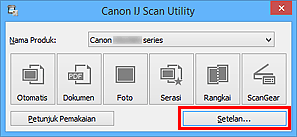
Kotak dialog Setelan muncul.
-
Klik Pindai Serasi(Custom Scan).
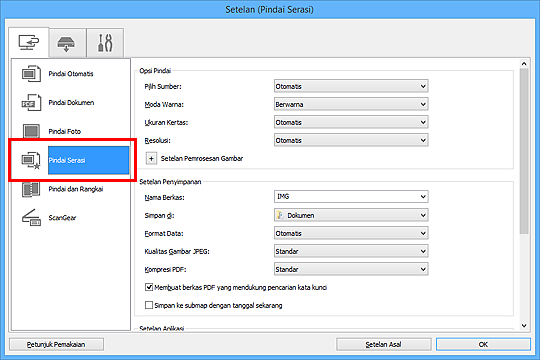
-
Pilih Pilih Sumber(Select Source) sesuai dengan item yang akan dipindai.
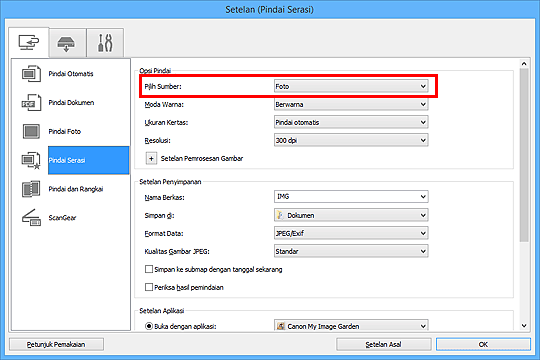
-
Pilih Pindai otomatis(Auto scan) untuk Ukuran Kertas(Paper Size), kemudian klik OK.
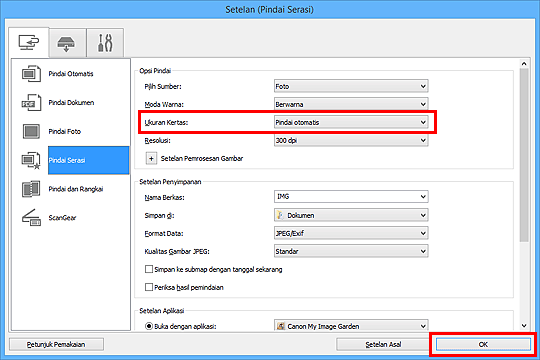
Layar utama IJ Scan Utility muncul.
 Catatan
Catatan-
Rujuk ke halaman berikut untuk detail tentang item setelan pada kotak dialog Setelan.
-
-
Klik Serasi(Custom).
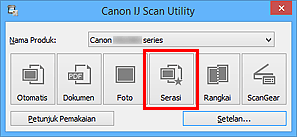
Item berganda dipindai sekaligus.
 Catatan
Catatan
- Klik Batal(Cancel) untuk membatalkan pemindaian.
- Gambar yang dipindai disimpan dalam map yang diset untuk Simpan di(Save in) dalam kotak dialog Setelan yang berhubungan dengan mengklik Setelan...(Settings...). Dalam setiap kotak dialog Setelan, Anda juga dapat membuat setelan pemindaian tingkat lanjut.

